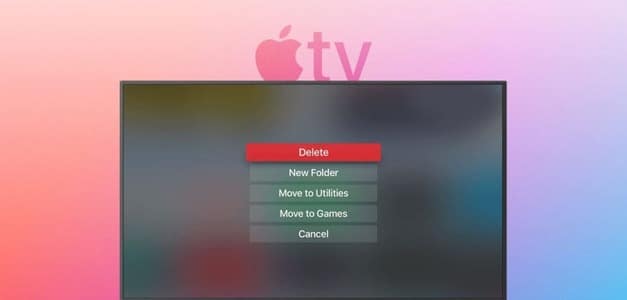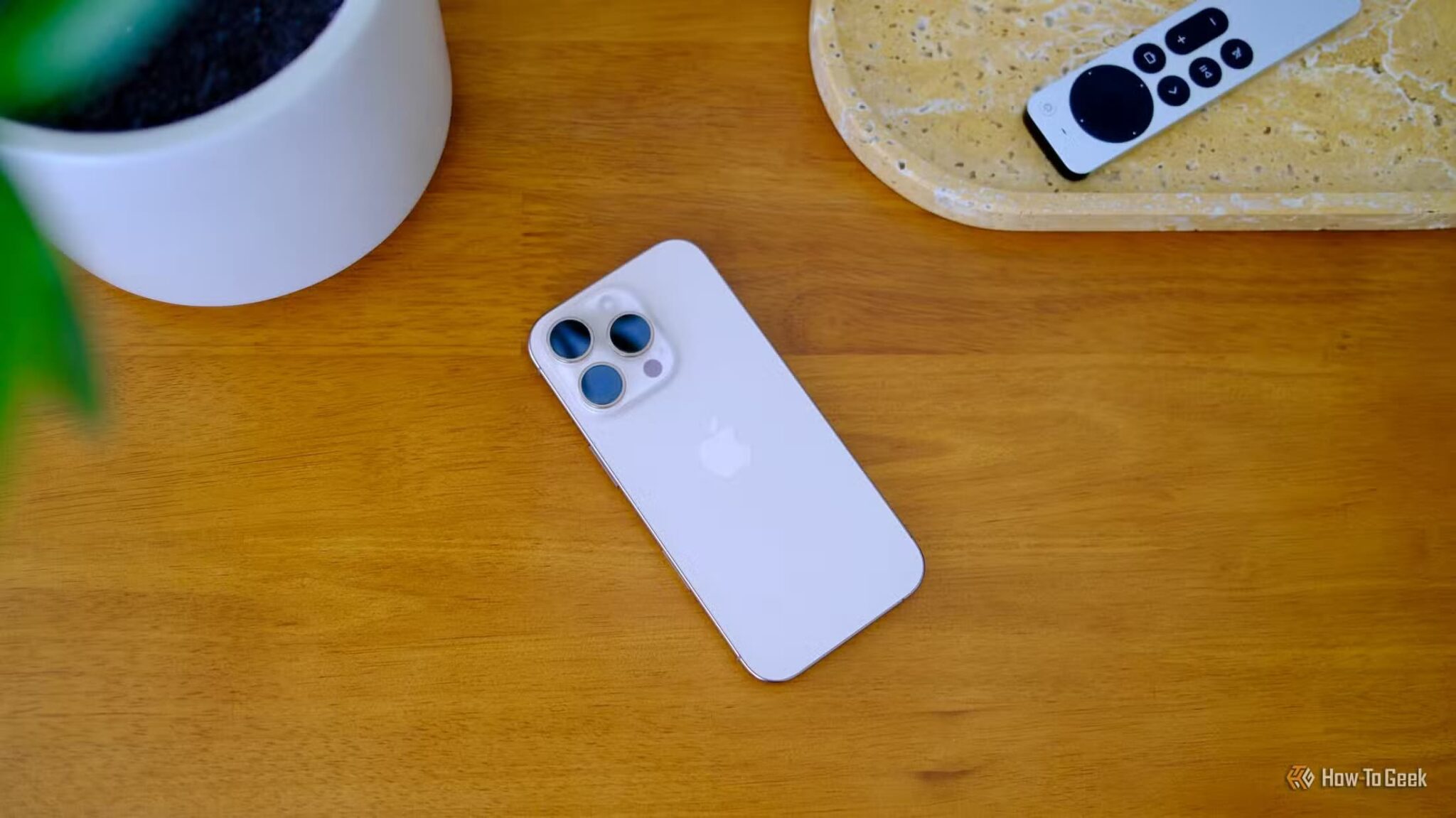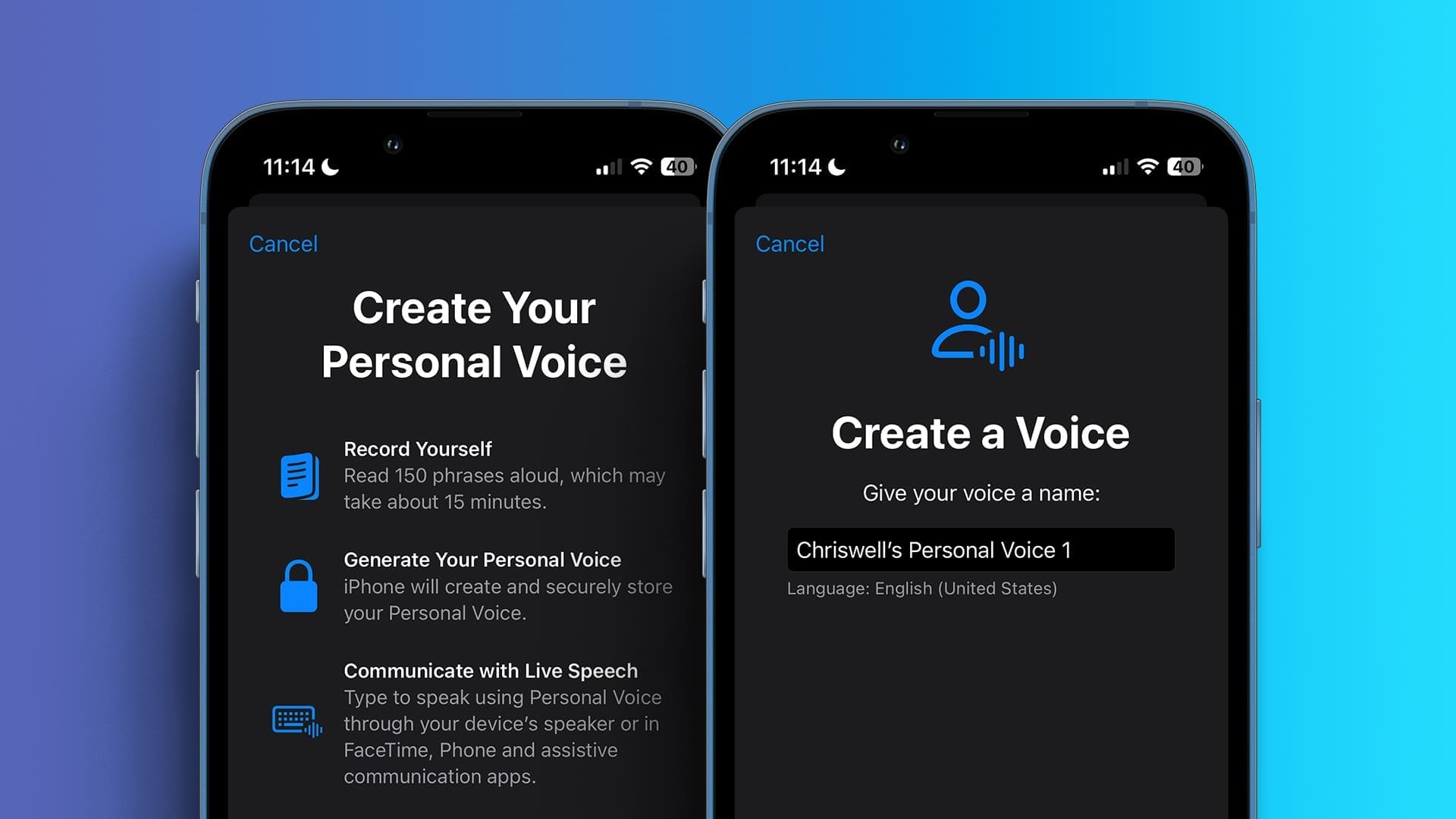Можно с уверенностью сказать, что ваш опыт использования iPadOS будет неполным без Apple Pencil. За эти годы Apple улучшила как аппаратное обеспечение (помните забавный механизм зарядки Apple Pencil первого поколения?), так и внедрила интересные программные хитрости, чтобы максимально использовать возможности Pencil. Но что делать, если Apple Pencil перестал реагировать? Вот как исправить ситуацию, если Apple Pencil не работает на вашем iPad.
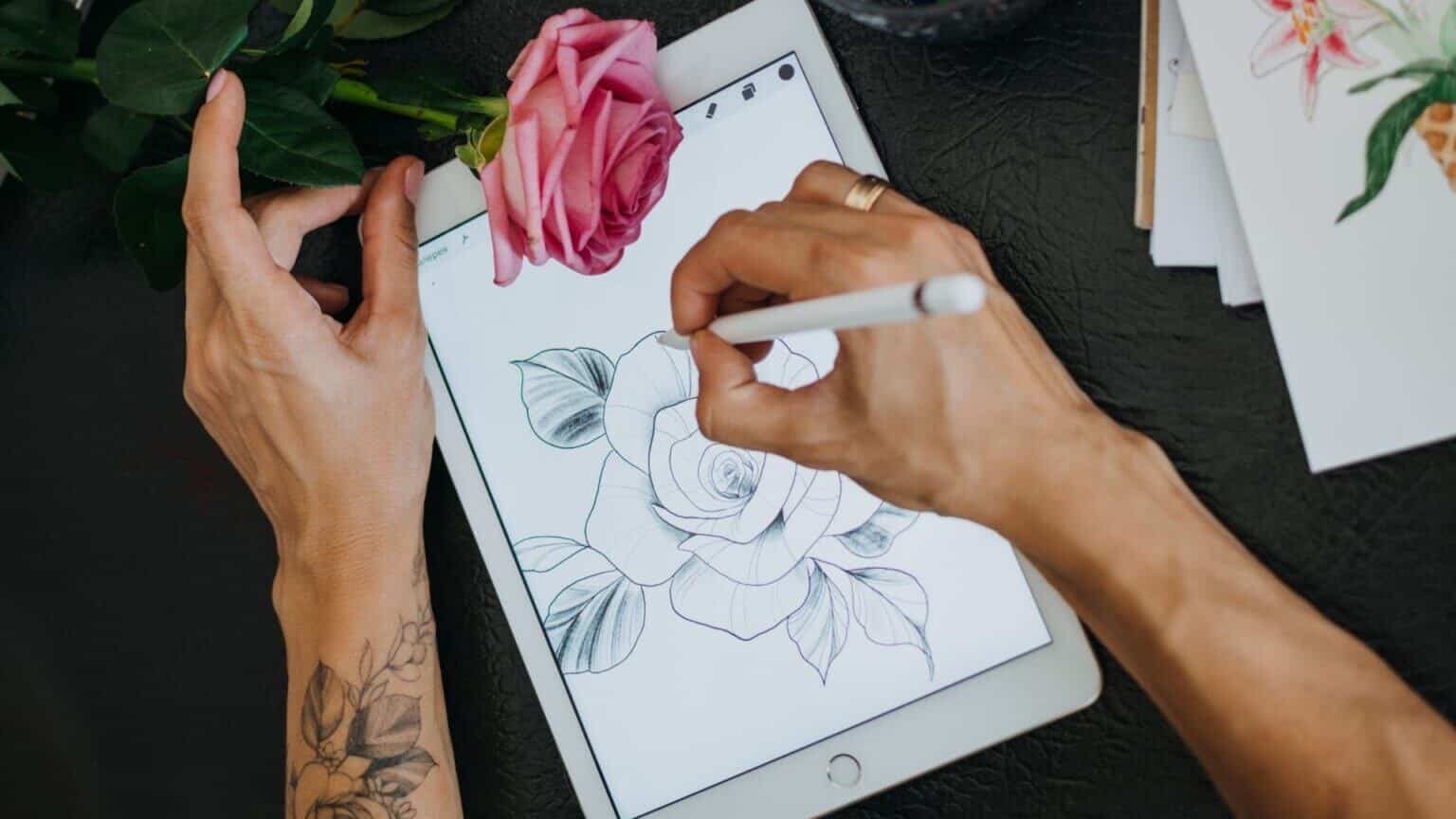
1. Проверьте совместимость Apple Pencil.
Новые модели iPad несовместимы с Apple Pencil первого поколения, и точно так же не стоит пытаться использовать Apple Pencil второго поколения со старой моделью iPad. Такая комбинация просто не будет работать.
Apple Pencil (1-го поколения)
- iPad (6–9-го поколения)
- iPad mini (XNUMX-го поколения)
- и iPad Air (3-го поколения)
- iPad Pro 12.9 дюйма (XNUMX-го и XNUMX-го поколения)
- 10.5-дюймовый iPad Pro
- и 9.7-дюймовый iPad Pro
Apple Pencil (2-го поколения)
- iPad mini (6-го поколения)
- iPad Air (XNUMX-го поколения)
- и iPad Pro 12.9 дюйма (XNUMX-го поколения) и новее
- iPad Pro 11 дюймов (XNUMX-го поколения) и новее
2. Убедитесь, что на вашем iPad включена функция BLUETOOTH.
Для корректной работы Apple Pencil требуется активное Bluetooth-подключение на вашем iPad. Включите Bluetooth на вашем iPad и попробуйте ещё раз.
Шаг 1. Откройте Настройки На iPad.
Шаг 2. Перейти к Меню Bluetooth и включите переключатель.
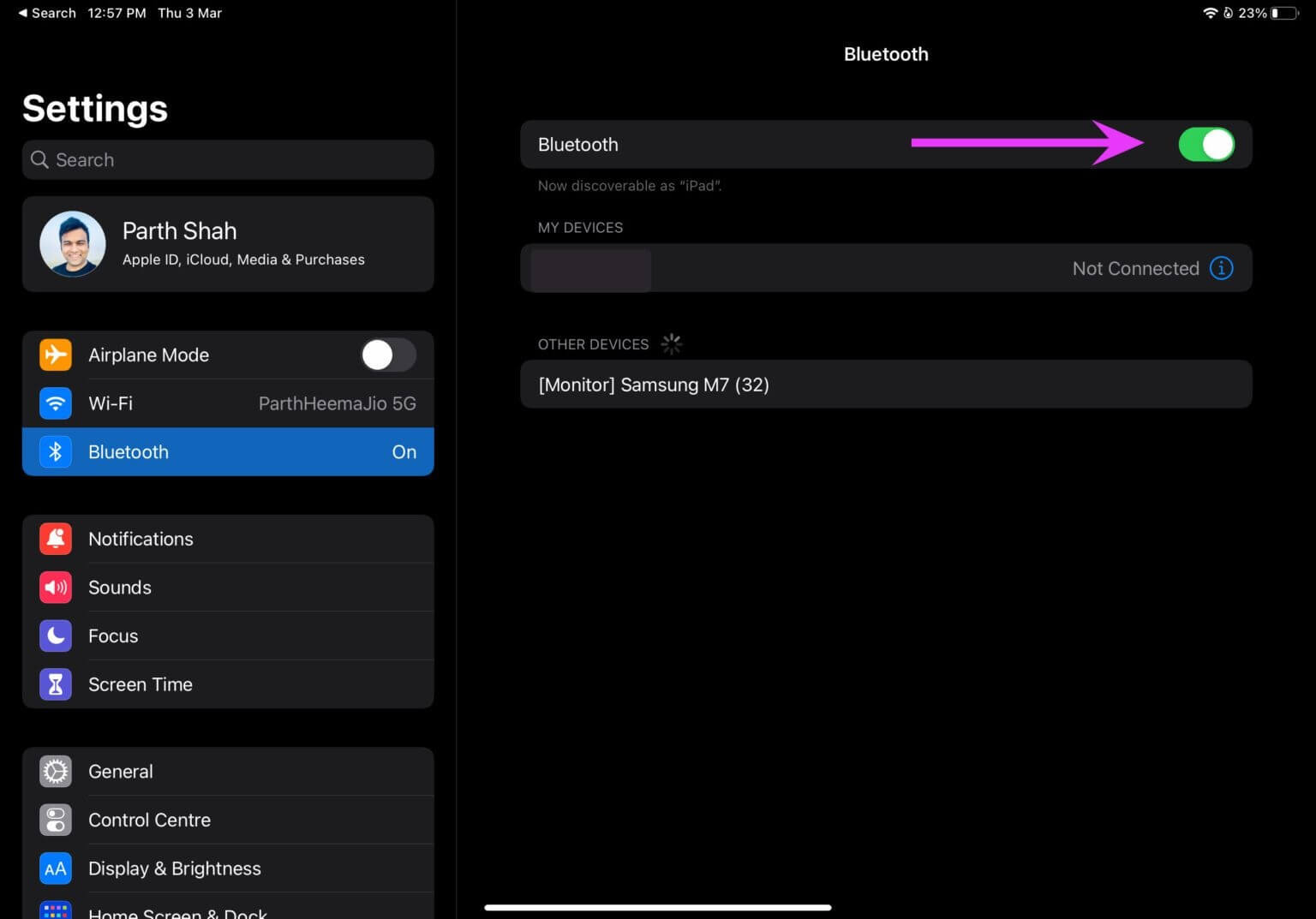
3. Снова подключите APPLE PENCIL.
Вам необходимо разорвать пару между Apple Pencil и iPad и создать её заново. Выполните следующие действия.
Шаг 1. Откройте Меню настроек и перейти к Блютуз.
Шаг 2: нажмите Кнопка информации Рядом с Яблочный Карандаш. Найдите Забудьте об этом устройстве из следующего списка.
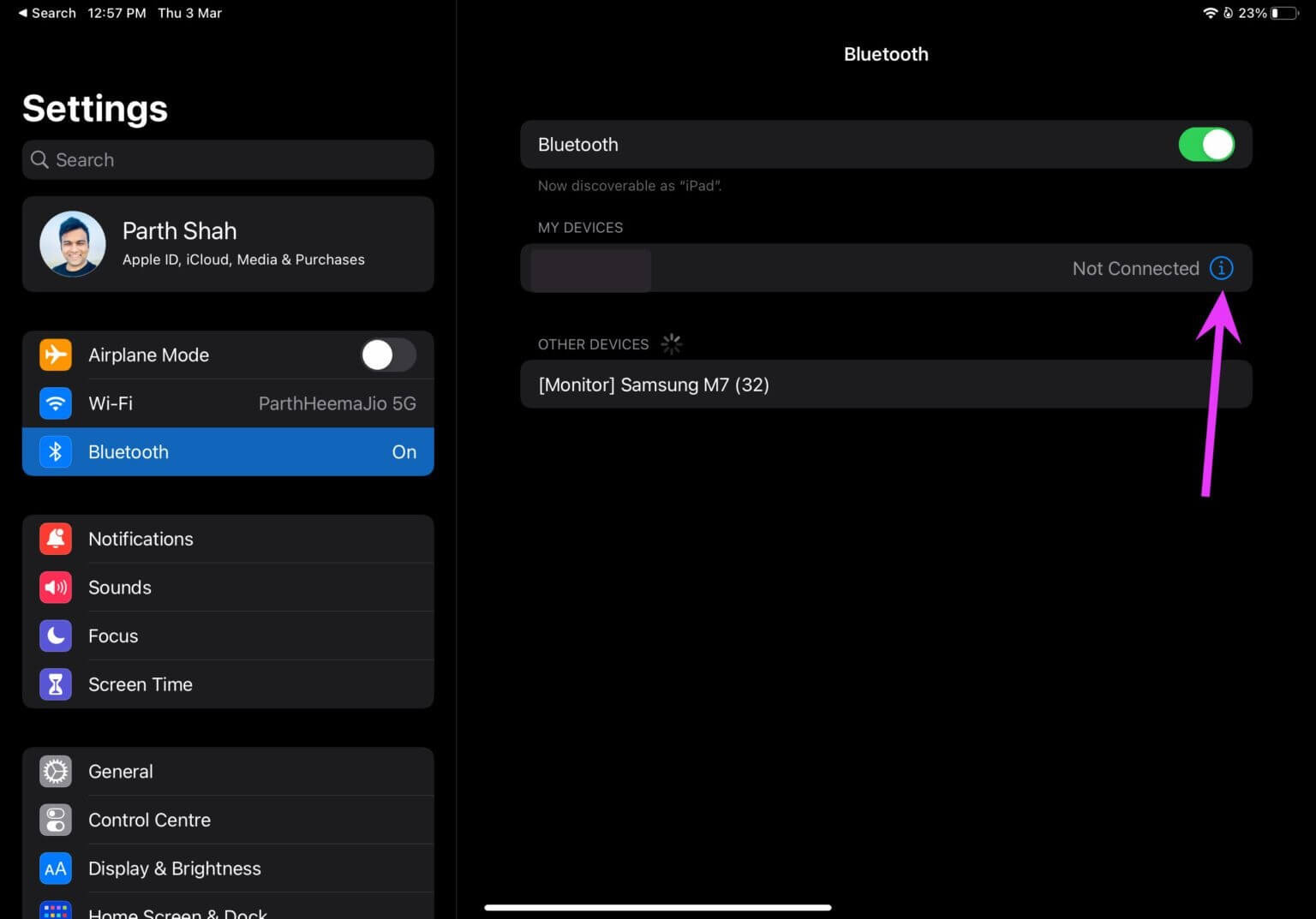
Шаг 3: После подтверждения своего решения подключитесь. Apple Pencil (2-го поколения) устройство IPad Или подключитесь Apple Pencil (1-го поколения) порт молния для iPad.
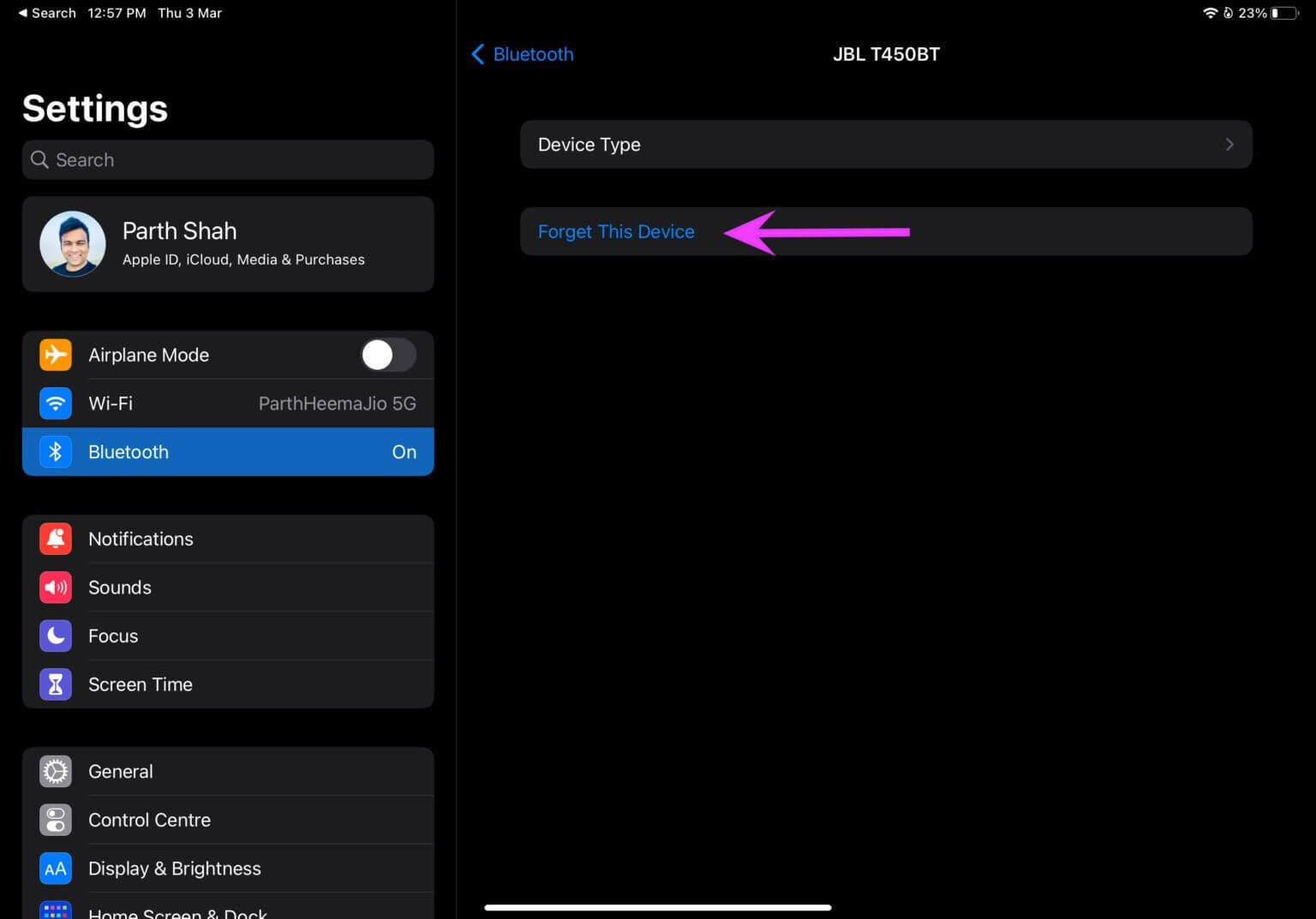
Вас спросят iPadOS спаривание Apple, карандаш Снова. После сопряжения попробуйте использовать Apple, карандаш.
4. Проверьте кончик ручки.
Зуб может стираться. Яблочный карандаш Со временем ваша ручка изнашивается при интенсивном использовании. Вам придётся заменить её на другую, входящую в комплект.
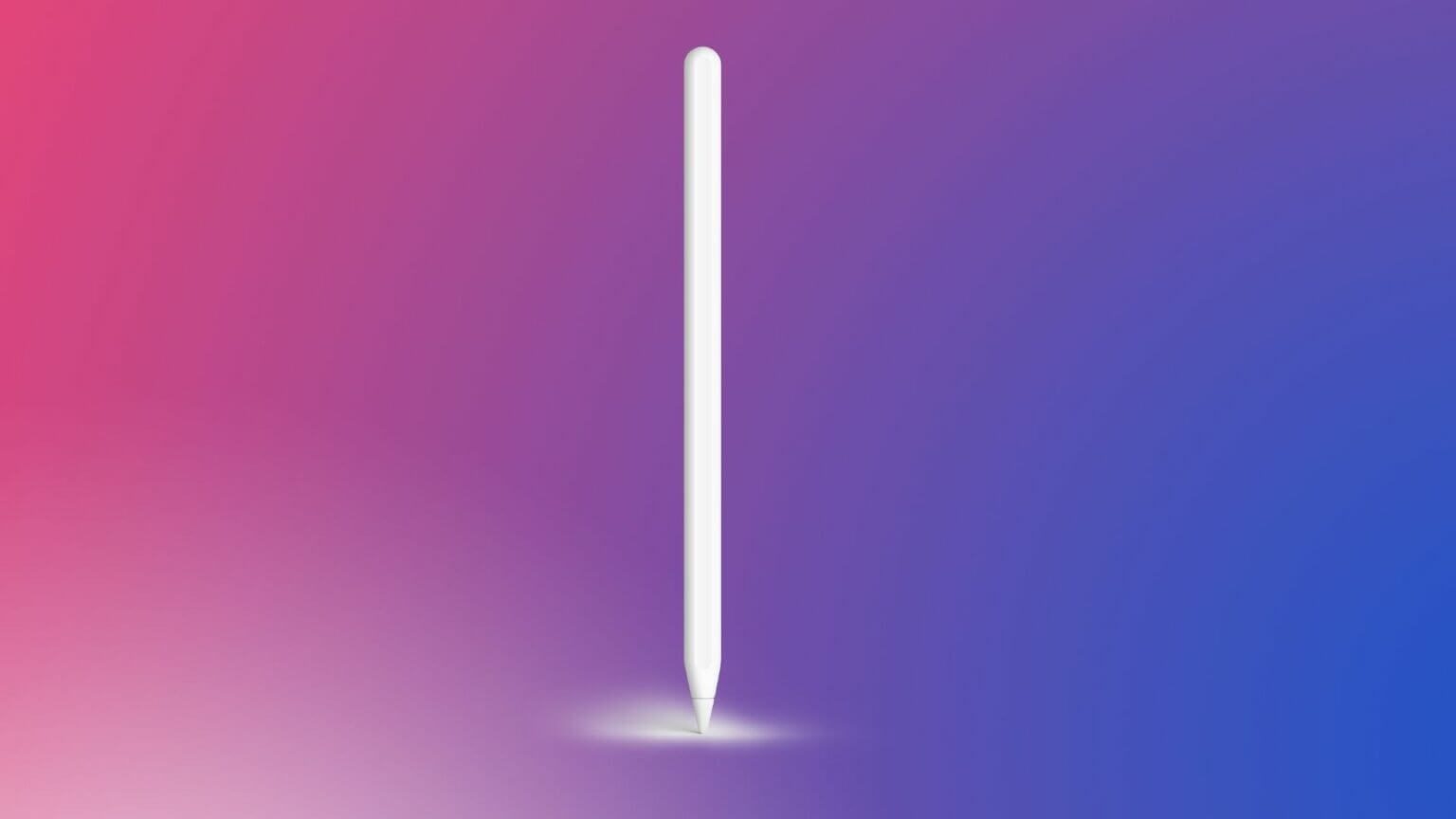
При установке держателя на место обязательно затяните его как следует, только тогда он будет работать с вашим iPad.
5. Зарядите Apple Pencil
Для корректной работы Apple Pencil требуется достаточный заряд аккумулятора. Вы можете использовать Виджет батареи в iPadOS 15 Чтобы проверить оставшийся заряд батареи Apple Pencil.
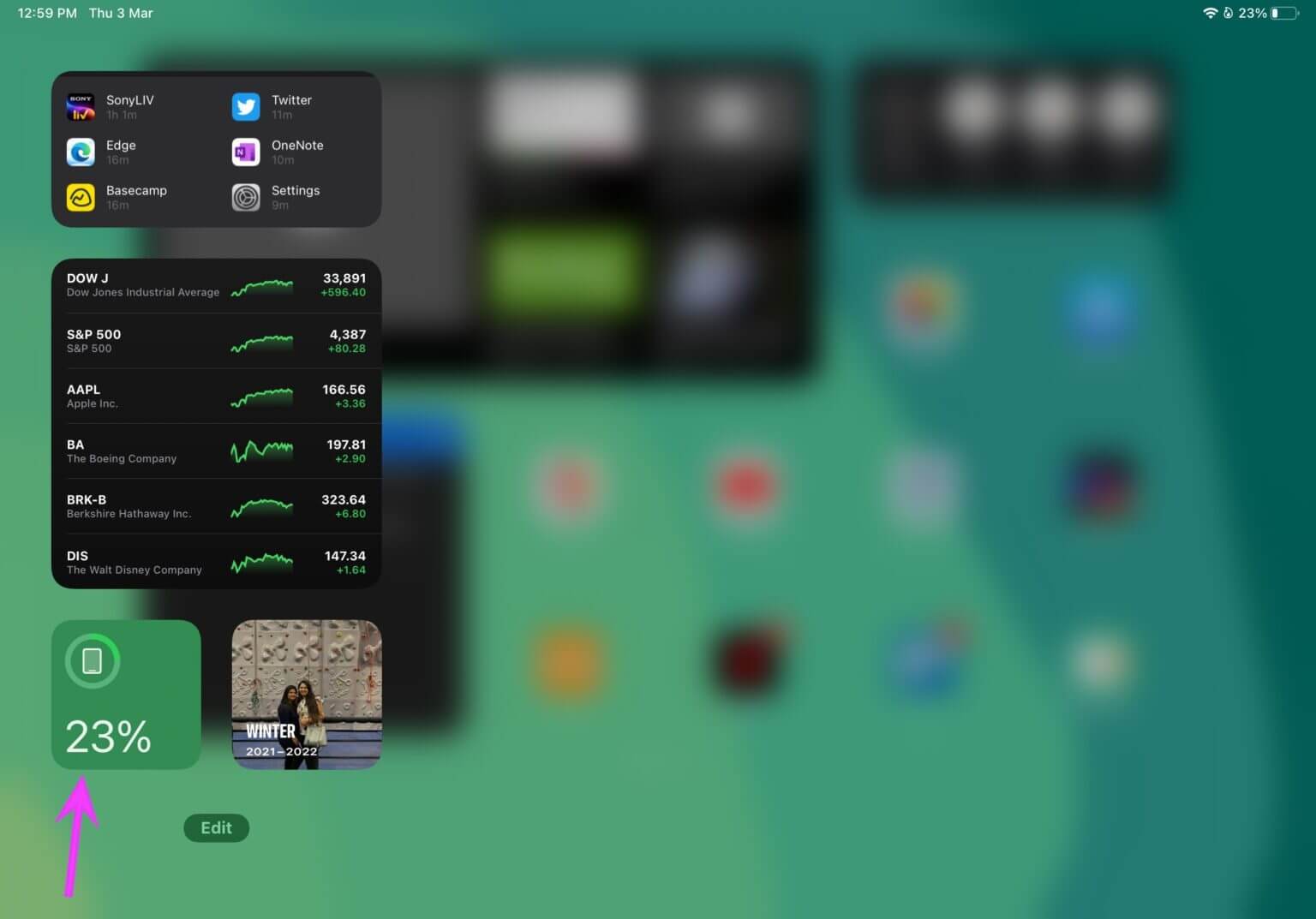
Если у вас Apple Pencil первого поколения, подключите его к порту Lightning на iPad. Если у вас Apple Pencil второго поколения, можно прикрепить его к боковой стороне iPad с помощью магнита для зарядки.
Если ваш Apple Pencil перестал заряжаться, вам необходимо заменить его на новый. Заменить старые батарейки Apple Pencil на новые невозможно.
6. Переключитесь в режим рисования.
В таких приложениях, как OneNote, есть режим рисования, специально предназначенный для Apple Pencil. Когда вы находитесь на вкладке Домашняя страница или вкладка "Вставлять" В противном случае ваши записи не будут работать в приложении.
Переключиться на режим рисования Используйте инструменты рисования в верхней части экрана, чтобы начать писать и создавать креативные рисунки в приложении.
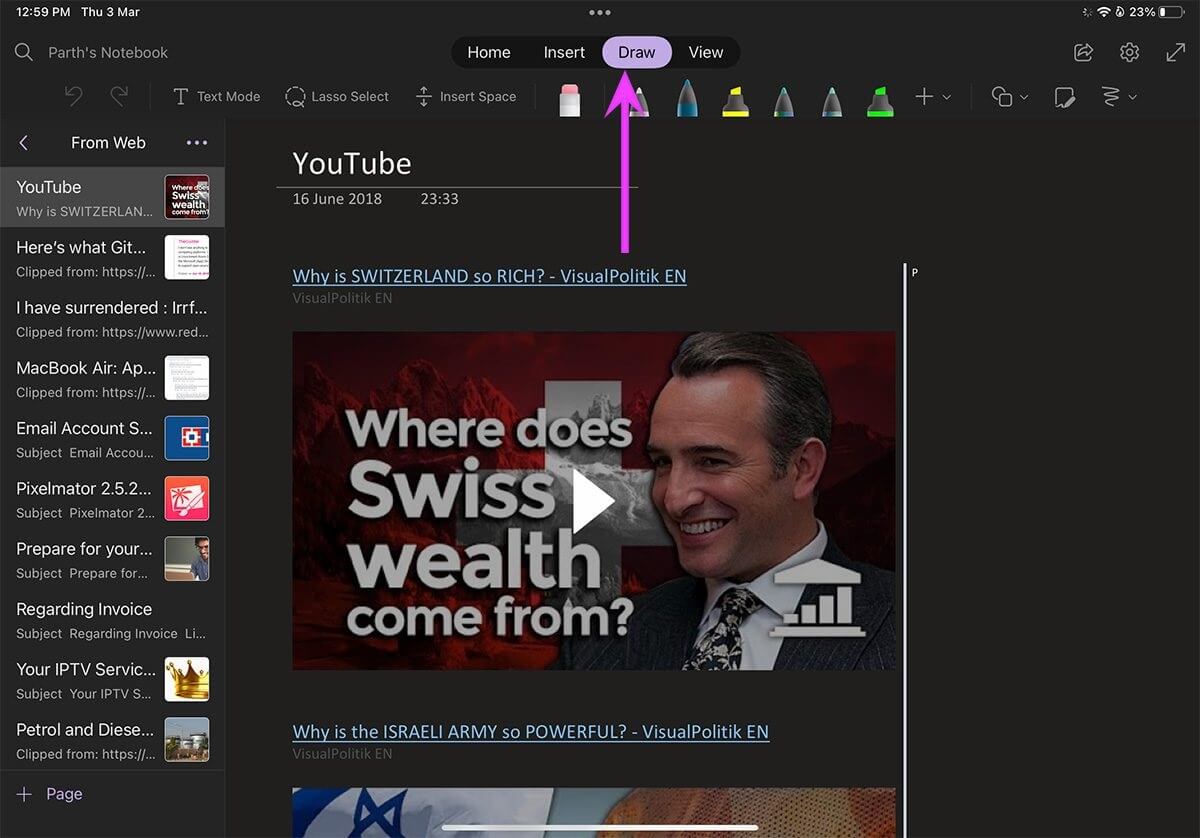
7. Включите рисование только с помощью Apple Pencil.
Ваш iPad работает с любым обычным стилусом. Однако для рисования мы рекомендуем использовать фирменный Apple Pencil, так как он чувствителен к нажатию. Если Apple Pencil работает не так, как ожидалось, необходимо включить опцию «Рисовать только Apple Pencil» в меню «Настройки».
Открыть Настройки iPad и перейти к Apple, карандаш И включите опцию.
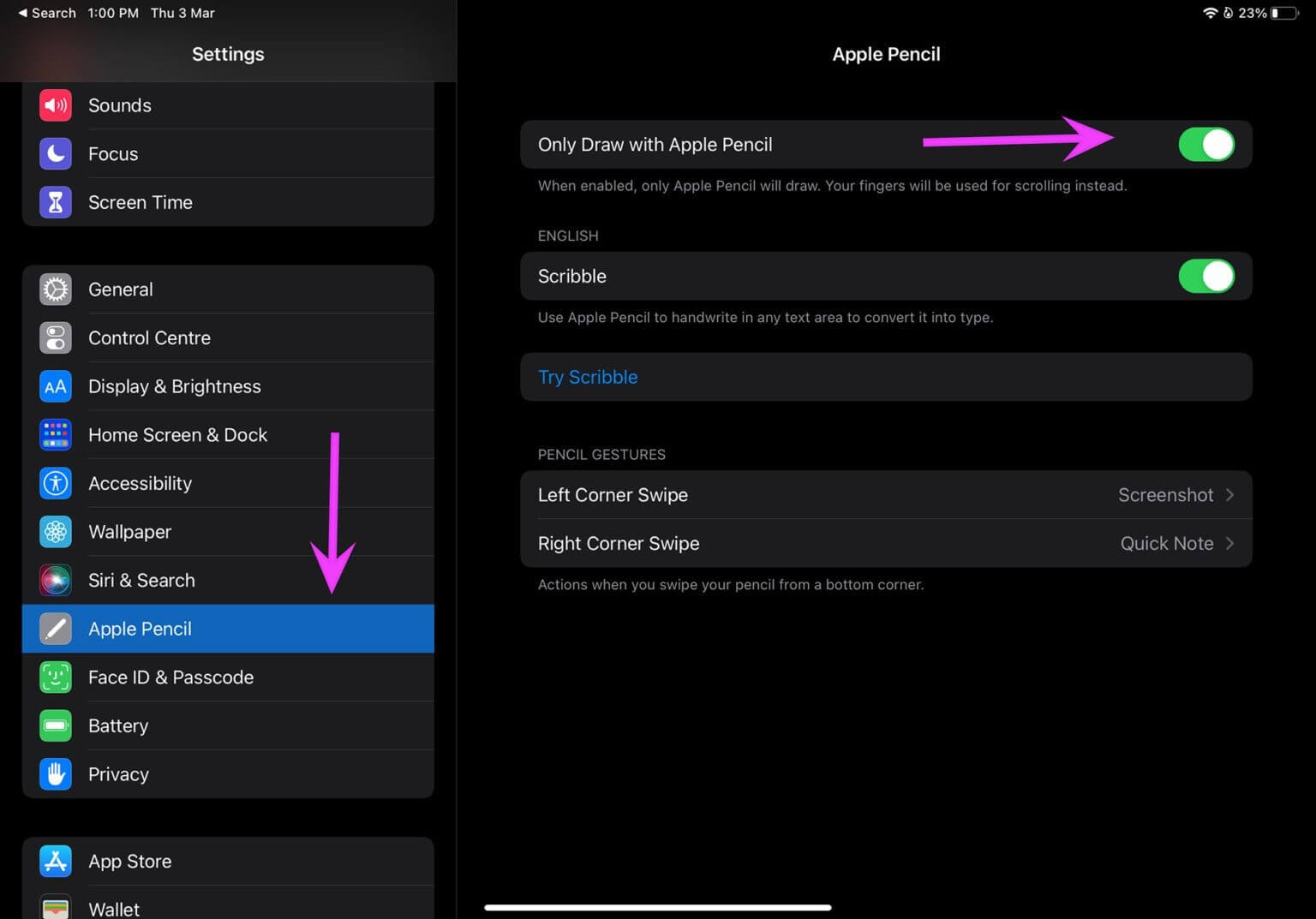
8. Настройте жесты пера
Обновление iPadOS 15 добавляет в операционную систему жесты Pencil. Теперь можно делать снимки экрана. Быстрые заметки с помощью жестов пера Если эта опция отключена, операционная система не распознаёт жест. Включим её в меню «Настройки».
Шаг 1: включать Настройки На iPad.
Шаг 2: перейти к Apple, карандаш и выберите Жесты карандашом.
Шаг 3: установленный Свайп в левый угол و Свайп в правом углу Для реализации Действие и закрыть заявление.
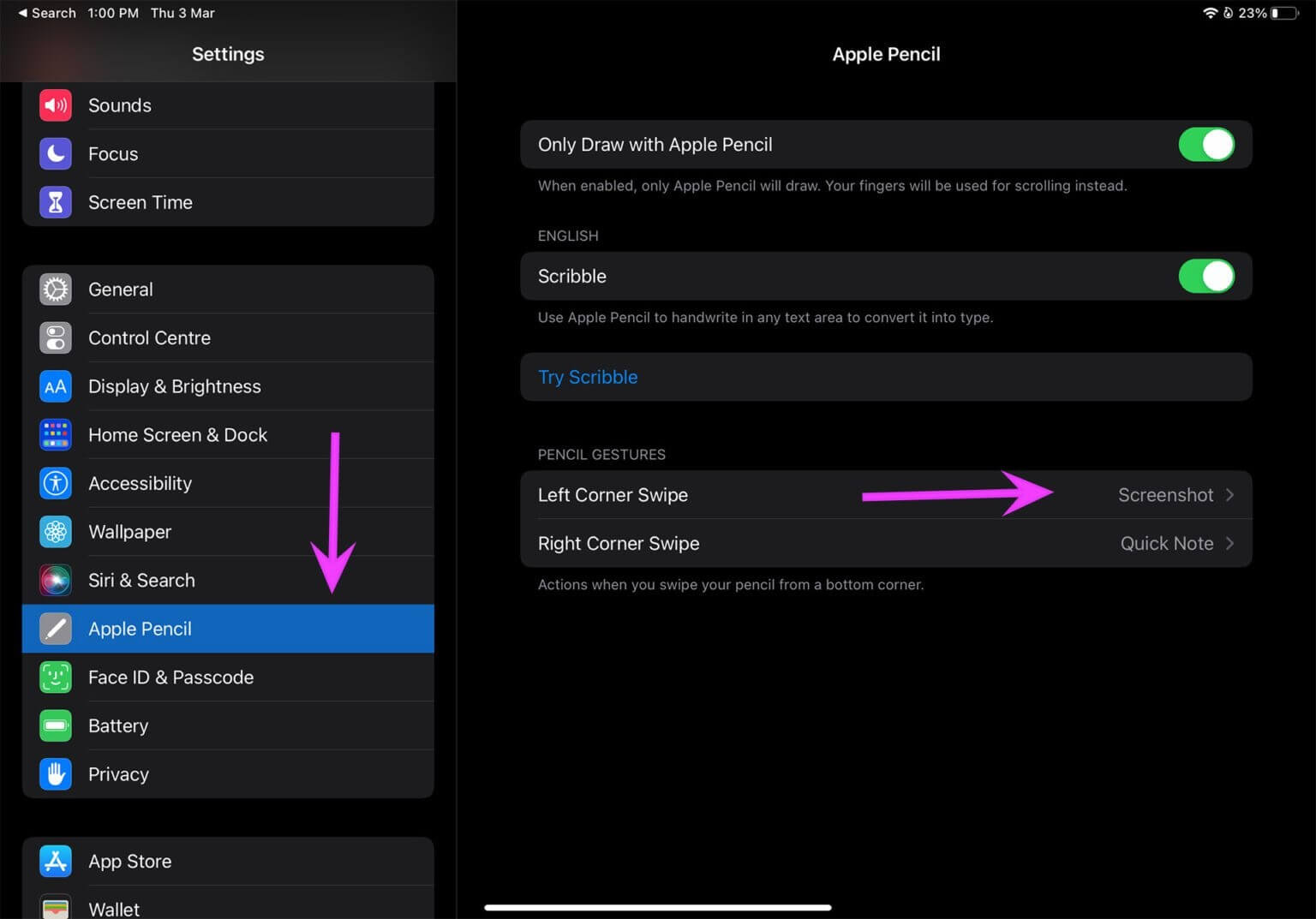
С этого момента при каждом проведении Apple Pencil в левый или правый угол будет выполняться выбранное действие.
9. Обновите iPadOS
С каждым обновлением iPadOS Apple добавляет новые функции, делая Apple Pencil ещё более полезным. Чтобы включить и использовать эти функции на iPad, вам потребуется обновить iPadOS до последней версии.
Перейти к Настройки и открыть Общий список. Найдите обновить программное обеспечение Дождитесь, пока ваш iPad загрузит новые обновления. Когда увидите обновление, установите его. Последняя версия iPadOS.
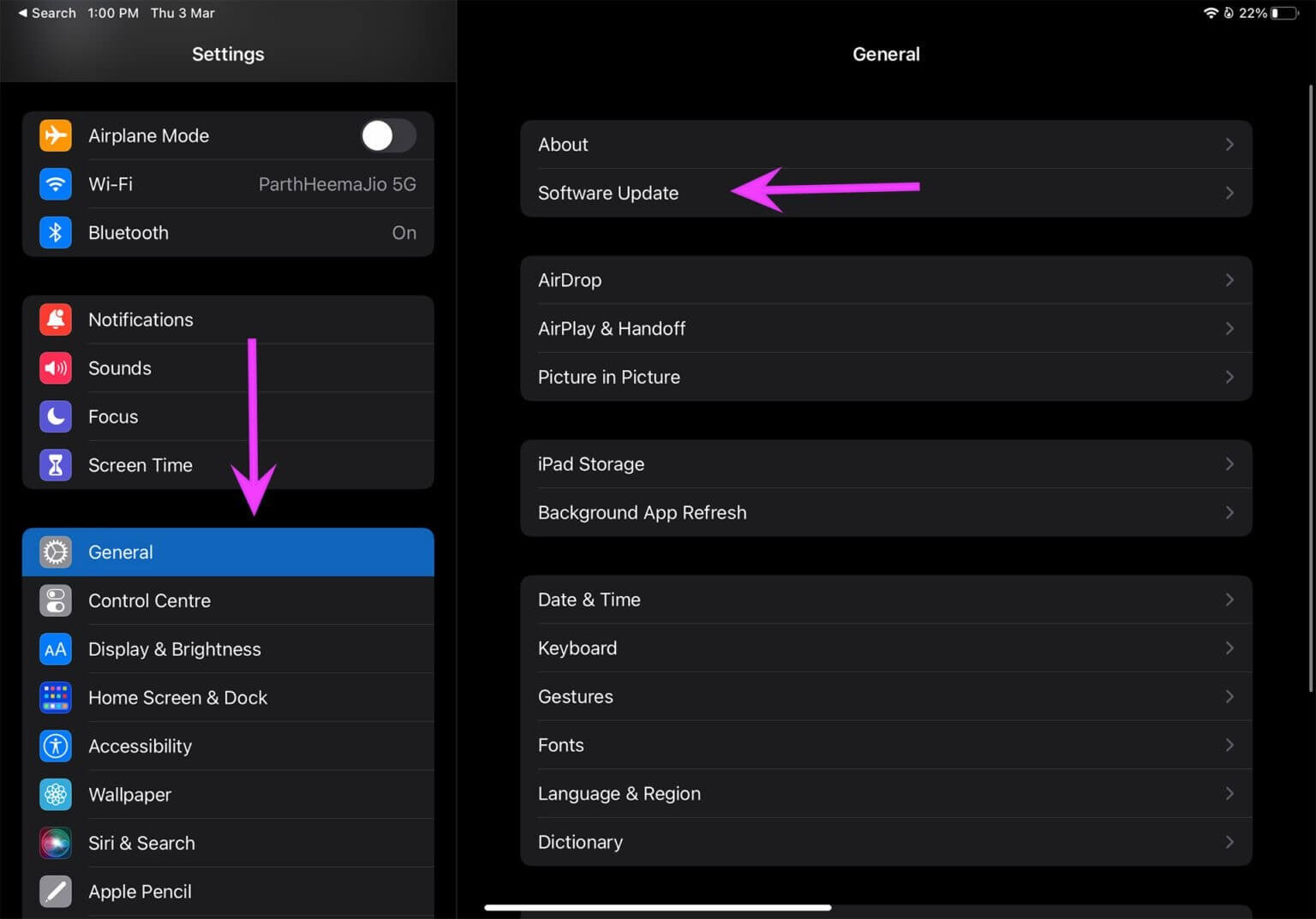
МАСТЕР-КЛАСС APPLE PENCIL НА IPAD
мы любим Жест для быстрых заметок Apple PencilДелать заметки на ходу — это просто и стильно. Какой способ помог исправить неработающий Apple Pencil на вашем iPad? Поделитесь своими результатами с нашими читателями в комментариях ниже.